DTM界だけでなく、PCを用いた作業が格段にスピードアップするキーボードショートカット。
Studio Oneにもあらかじめ多種多様なショートカットキーが設定されているのですが、使いこなすうちに「なぜこのショートカットキーが存在しないのだ」と感じることもあるかと思います。
そこで、今回この記事では新たなキーボードショートカットを設定する方法を解説していこうと思います。
Studio Oneで新たなキーボードショートカットを設定する方法
まずはStudio Oneを起動し、オプションウィンドウを開きます。
開く手順はファイルや編集などの並んだ上部のタブから[Studio One]→[オプション]へと進みます。
一発でオプションを開くショートカットも存在し、[Ctrl][+][,]の3つのキーを同時に押すことでもオプションへ進む事ができます。
そしてオプションのウィンドウが開いたら、[一般]→[キーボードショートカット]と進みます。
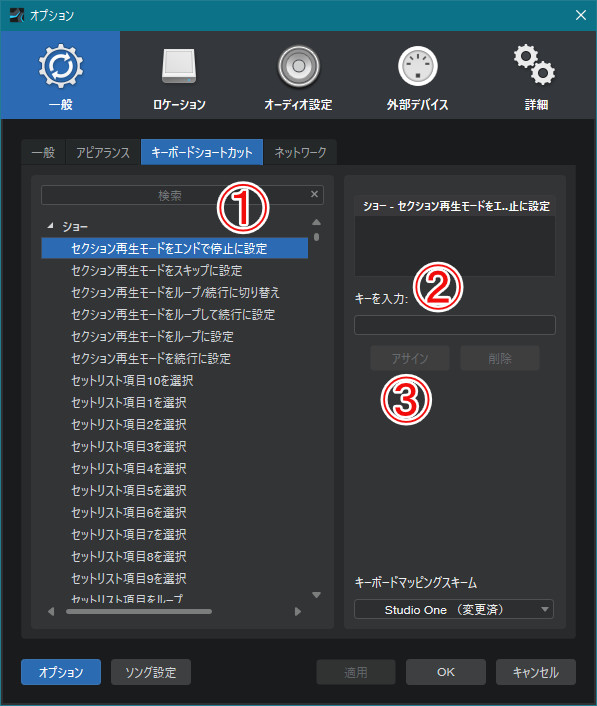
新たなショートカットを設定する手順は③つです。
- 左側から追加したい機能を選ぶ
- [キーを入力]に選んだ機能を割り当てるキーを入力する
- 入力が終わったらアサインをクリック
これだけの操作で新しいショートカットを割り当てることができます。
個人的におすすめな追加ショートカットは、[Ctrl]+[1][2][3]あたりにクオンタイズの8分16分3連符を割り当てるのがいい感じです。
今回のまとめ
今回は「Studio Oneで新たなキーボードショートカットを設定する方法」について解説しました。
とても簡単な作業ですので、やり方さえ分かればどなたでもショートカットをカスタマイズしていけるかと思います。
ぜひぜひもっとあなた向けにチューンをして、より良きStudio One生活をお過ごしください。
それではこの辺で。



